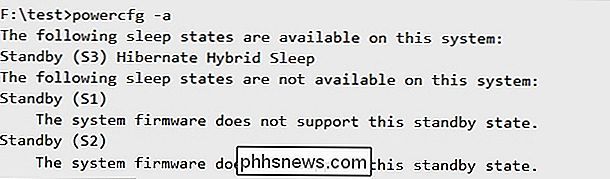Er en datamaskin CPU aktiv når et operativsystem er i dvalemodus?

Når du setter operativsystemet i dvalemodus, bare hvor mye aktivitet som faktisk oppstår "under hetten" med datamaskinens maskinvare? Dagens SuperUser Q & A-innlegg har en flott forklaring for å hjelpe en nysgjerrig leser å lære mer om hvordan hans system og datamaskin fungerer.
Dagens Spørsmål og Svar-sesjon kommer til oss med høflighet av SuperUser-en underavdeling av Stack Exchange, en fellesskapsdrevet gruppering av Spørsmål og svar
SuperUser-leser cpx vil vite om en datamaskinens CPU er aktiv når et operativsystem er i hvilemodus:
Anta at du har et Windows-operativsystem installert på datamaskinen din, og du slår systemet i hvilemodus før du slipper det. Så vidt jeg vet er det ingen programmer eller prosesser som kjører. Vil prosessoren fortsatt kjøre eller være aktiv i bakgrunnen på noen måte eller kapasitet og bruke strøm?
Når du utfører handlinger med moderne datamaskiner som kjører Windows 7, 8.1 eller 10 (dvs. åpner lokket, trykker du på en knapp, berører musen), slår den øyeblikkelig seg på uten å trykke på av / på-knappen. Er det fordi CPUen ventet aktivt på at hendelsene skulle oppstå mens de var i lavt strømmodus?
Er en datamaskinens CPU aktiv når operativsystemet er i hvilemodus?
Svaret
SuperUser-bidragsyteren DavidPostill har svaret for oss:
Er en CPU aktiv i dvalemodus?
Det avhenger. Det er forskjellige søvntilstander (S1 til S4) og CPU-tilstanden er ikke den samme i alle.
CPUen er stoppet i hvilemodus S1
CPUen er slått av i hvilemodus S2 eller høyere
- Søvn er normalt søvnstilstand S3, men BIOS kan noen ganger konfigureres til å bruke hvilemodus S1 i stedet (brukes når CV fra S3 ikke fungerer riktig).
- powercfg -a (kan brukes til å se hva søvn angir en PC støtter)
Eksempelutgang:
- System Sleep States
Stater S1, S2, S3 og S4 er sovestatene. Et system i en av disse tilstandene utfører ikke noen beregningsoppgaver og ser ut til å være av. I motsetning til et system i avstandsstaten (S5), beholder et sovesystem imidlertid minnestilstand, enten i maskinvaren eller på disken. Operativsystemet trenger ikke startes på nytt for å returnere datamaskinen til en fungerende tilstand.
Noen enheter kan vekke systemet fra sovende tilstand når visse hendelser oppstår, for eksempel et innkommende anrop til et modem. I tillegg, på noen datamaskiner, forteller en ekstern indikator brukeren at systemet bare sover.
Med hver etterfølgende sovestatus, S1 til S4, blir mer av datamaskinen slått av. Alle ACPI-kompatible datamaskiner slår av prosessorens klokker på S1 og mister systemhardwarekontekst på S4 (med mindre en dvalemodusfil skrives før avstenging), som angitt i seksjonene nedenfor. Detaljer om mellomliggende søvntilstander kan variere avhengig av hvordan produsenten har utformet maskinen. For eksempel, på enkelte maskiner kan enkelte sjetonger på hovedkortet miste strøm på S3, mens andre på slike chips beholder strøm til S4. Videre kan enkelte enheter kanskje bare vekke systemet fra S1 og ikke fra dypere sovestatus.
System Power State S1
Systemets strømtilstand S1 er en sovestatus med følgende egenskaper:
Strømforbruk
Mindre forbruk enn i S0 og større enn i de andre hvilestatusene, prosessorklokken er slått av og bussurene stoppes, programvares gjenopptakelse
Kontrollen starter på nytt når den slått av.
- Maskinvareforsinkelse
- Vanligvis ikke mer enn to sekunder
Systemkontekst
- All kontekst beholdt og vedlikeholdt av maskinvare
System Power State S2
- Systemets strømtilstand S2 er lik S1, bortsett fra at CPU-konteksten og innholdet i systembufferen går tapt fordi prosessoren mister strøm. Statens S2 har følgende egenskaper:
Strømforbruk
Mindre forbruk enn i tilstand S1 og større enn i S3, prosessor er av, busser stoppes (noen busser mister strøm), programvareopptak
Etter oppstart starter kontrollen fra prosessorens tilbakestillingsvektor
- Maskinvareforsinkelse
- To sekunder eller mer, som er større enn eller lik latensperioden for S1
Systemvarekontekst
- CPU-kontekst og systembufferinnhold er tapt
System Power State S3
- Systemets strømtilstand S3 er en sovende tilstand med følgende egenskaper:
Strømforbruk
Mindre forbruk enn i tilstand S2, prosessoren er av og noen chips på hovedkortet kan også være av
Programvares gjenopptakelse
- Etter våknehendelsen starter kontrollen fra prosessorens nullstillingsvektor
Maskinvareforsinkelse
- Nesten skillebar fra S2
Systemhardwaretekst
- Bare systemminnet beholdes ; CPU-kontekst, bufferinnhold og brikkesett er tapt
System Power State S4
- Systemets strømtilstand S4, dvalemodus, er den lavest drevne sovestaten og har den lengste våkneaktien. For å redusere strømforbruket til et minimum, slår maskinvaren av alle enheter. Operativsystemkonteksten opprettholdes imidlertid i en dvalemodus (et bilde av minne) som systemet skriver til disk før man går inn i S4-tilstanden. Ved omstart, leser lasteren denne filen og hopper til systemets forrige dvalemodus.
Hvis en datamaskin i tilstanden S1, S2 eller S3 mister all strøm eller batteristrøm, mister den systemkontekst og derfor må startes på nytt å returnere til S0. En datamaskin i tilstanden S4 kan imidlertid starte på nytt fra sin tidligere plassering selv etter at den mister strøm eller batteristrøm fordi operativsystemets kontekst holdes i dvalemodusfilen. En datamaskin i dvalemodus bruker ingen strøm (med mulig unntak av strømstyrke).
Systemets strømtilstand S4 har følgende egenskaper:
Strømforbruk
Av, bortsett fra strømstyrken til strømknappen og lignende enheter, gjenopptakelse av programvare
Systemet starter på nytt fra den lagrede dvalemodusfilen. Hvis dvalemodusen ikke kan lastes, er det nødvendig å starte omstart. Hvis du konfigurerer maskinvaren mens systemet er i S4-tilstanden, kan det føre til endringer som hindrer at dvalemodusen lastes riktig.
- Maskinvareforsinkelse
- Lang og udefinert. Bare fysisk interaksjon returnerer systemet til en fungerende tilstand. Slik interaksjon kan innebære at brukeren trykker på ON-bryteren, eller hvis den aktuelle maskinvaren er til stede og vekking er aktivert, en innkommende ring for modemet eller aktiviteten på et LAN. Maskinen kan også vekke fra en CV-tidtaker hvis maskinvaren støtter den. Systemvarekontekst.
Ingen beholdt i maskinvare. Systemet skriver et bilde av minne i dvalefilen før du slår av. Når operativsystemet er lastet, leser den denne filen og hopper til sin forrige plassering.
- Kilde:
- System Sleeping States
Videre lesing En AZ-indeks av Windows CMD Command Line - En utmerket referanse for alle ting Windows-kommandolinje relatert.
powercfg - Kontroller strøminnstillinger og konfigurer dvalemodus / ventemodus.
- Har du noe å legge til forklaringen? Lyder av i kommentarene. Vil du lese flere svar fra andre tech-savvy Stack Exchange-brukere? Se hele diskusjonstråden her.

Slik lagrer du apper på en iPhone eller iPad uten jailbreaking
Apple åpnet bare iOS litt. Det er nå mulig å sidelaste åpen kildekode-applikasjoner - emulatorer, for eksempel - på en iPhone eller iPad uten å betale $ 99 per år for et utviklingslisens. Men dørene har nettopp åpnet en sprekk. IOS tilbyr fortsatt ikke full sideloading støtte Windows 10 og Android gjør uten jailbreaking.

Hvorfor bruker Windows fortsatt snarvei-filer i stedet for symbolske linker?
Siden Windows har fortsatt å utvikle seg og legge til mer funksjonalitet over tid, kan det hende du er nysgjerrig på hvorfor den fortsetter å bruke eldre "Funksjoner" som snarvei filer. Med dette i bakhodet har dagens SuperUser Q & A-innlegg svar på spørsmål fra forvirret leser. Dagens spørsmål og svar-sesjon kommer til oss med høflighet av SuperUser-en underavdeling av Stack Exchange, en fellesskapsdrevet gruppe av Q & A-nettsteder.